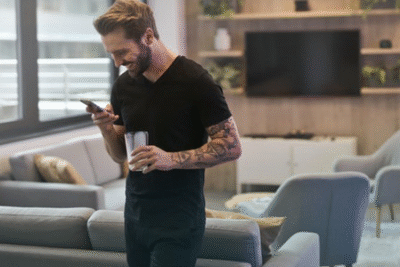
Instalar Rcmdr en tu computadora
hace 2 días

La instalación de R Commander es un paso esencial para quienes desean realizar análisis estadísticos de manera eficiente. A continuación, te presentamos una guía completa para instalar Rcmdr en diferentes sistemas operativos, desde Windows hasta Mac y Ubuntu.
Además, exploraremos cómo usar R Commander con RStudio y actualizarlos. Esta información es útil tanto para principiantes como para aquellos con más experiencia en programación.
¿Cómo instalar R en Windows?
Para instalar Rcmdr en Windows, primero necesitas descargar R. Dirígete a la página oficial de R y selecciona la versión correspondiente a tu sistema. La descarga es sencilla y rápida.
Una vez descargado el archivo, ábrelo y sigue las instrucciones del asistente de instalación, seleccionando el idioma y los componentes que deseas incluir. Asegúrate de incluir el directorio donde se instalará R, ya que será importante más adelante.
- Descargar R desde el sitio oficial.
- Abrir el asistente de instalación.
- Seleccionar componentes y carpeta de destino.
- Completar la instalación siguiendo los pasos indicados.
Después de instalar R, puedes proceder a instalar R Commander. Abre R y ejecuta el siguiente comando en la consola: install.packages("Rcmdr"). Esto descargará e instalará el paquete Rcmdr automáticamente.
¿Cómo descargar R Commander para Windows?
La descarga de R Commander en Windows se realiza directamente desde R. Una vez que R esté instalado, abre la consola y ejecuta el comando mencionado anteriormente. Este paso es crucial para garantizar que R Commander funcione correctamente.
Además, al instalar R Commander, puede que necesites descargar librerías adicionales que facilitarán su uso. Es recomendable verificar la lista de dependencias que R Commander requiere para un funcionamiento óptimo.
- Abrir R en tu computadora.
- Ejecutar el comando install.packages("Rcmdr").
- Esperar a que se complete la instalación.
- Iniciar R Commander ejecutando library(Rcmdr).
Una vez instalado, puedes disfrutar de una interfaz gráfica que simplifica el análisis de datos y facilita la visualización de resultados.
¿Cómo instalar R Commander en Mac?
La instalación de R Commander en Mac es bastante similar al proceso en Windows. Primero, asegúrate de tener R instalado. Puedes descargarlo desde el sitio oficial de R.
Una vez que tengas R, abre la aplicación y accede a la consola. Al igual que en Windows, ejecuta el comando install.packages("Rcmdr") para instalar R Commander.
- Descargar R desde la página oficial para Mac.
- Abrir la aplicación R.
- Ejecutar install.packages("Rcmdr") en la consola.
- Iniciar R Commander con library(Rcmdr).
Recuerda que, en Mac, algunas configuraciones regionales pueden interferir con la instalación. Asegúrate de que tu sistema esté actualizado y que tienes permisos adecuados para instalar software.
¿Cómo instalar R Commander en Ubuntu?
Para instalar R Commander en Ubuntu, primero necesitas abrir una terminal y asegurarte de que R esté instalado. Si no lo tienes, puedes instalarlo ejecutando el comando: sudo apt install r-base.
Una vez que R está instalado, puedes proceder de la siguiente manera:
- Abre la terminal.
- Ejecutar el comando sudo apt install r-cran-rcmdr.
- Iniciar R y cargar R Commander con library(Rcmdr).
Este proceso es rápido y permite que R Commander esté disponible para su uso inmediato. Asegúrate de tener conexión a internet, ya que el sistema descargará los paquetes necesarios.
¿Cómo usar R Commander con RStudio?
La combinación de R Commander y RStudio puede brindarte una experiencia más enriquecedora. Para usar R Commander dentro de RStudio, primero debes instalar ambos programas siguiendo los pasos indicados anteriormente.
Una vez que ambos están instalados, puedes abrir RStudio y cargar R Commander ejecutando library(Rcmdr) en la consola de RStudio. Esto te permitirá acceder a la interfaz gráfica de R Commander mientras trabajas en RStudio, aprovechando sus poderosas herramientas adicionales.
- Instalar R y RStudio si no lo has hecho.
- Abrir RStudio y cargar R Commander.
- Utilizar R Commander para realizar análisis estadísticos.
Esta integración es ideal para quienes desean realizar tareas complejas en un entorno visualmente atractivo y funcional.
¿Cómo actualizar R y R Commander?
Actualizar R y R Commander es esencial para mantener el software en óptimas condiciones. Para actualizar R, visita la página oficial de R y descarga la última versión disponible. El proceso de instalación es similar al de la versión anterior.
Para actualizar R Commander, simplemente abre R y ejecuta el comando update.packages(). Este comando buscará y actualizará todos los paquetes, incluido R Commander, a su versión más reciente.
- Descargar y reinstalar la última versión de R.
- Ejecutar update.packages() en R para actualizar R Commander.
- Verificar que ambos programas estén funcionando correctamente.
Recuerda que tener la última versión te permitirá acceder a nuevas funciones y mejoras de rendimiento, asegurando que tu experiencia sea la mejor posible.
Preguntas frecuentes sobre la instalación de R y R Commander
¿Cómo instalar paquetes en R-Commander?
Para instalar paquetes en R-Commander, abre R Commander y dirígete al menú "Packages". Desde ahí, selecciona la opción "Install package(s)". Esto te permitirá buscar y agregar los paquetes que necesites para tus análisis.
También puedes hacerlo desde la consola de R. Simplemente utiliza el comando: install.packages("nombre_del_paquete"). Esto es muy útil para instalar paquetes que no están disponibles directamente en R Commander.
¿Cómo puedo instalar R correctamente?
Para instalar R correctamente, asegúrate de descargarlo desde la página oficial. Sigue los pasos del asistente de instalación y selecciona los componentes necesarios. Siempre es recomendable leer las instrucciones que aparecen durante el proceso.
Realiza pruebas básicas después de la instalación para asegurarte de que R funcione correctamente. Ejercicios simples, como realizar operaciones matemáticas, pueden comprobar que la instalación ha sido exitosa.
¿Cómo puedo ejecutar R-Commander?
Para ejecutar R-Commander, primero debes asegurarte de haberlo instalado correctamente. Abre R y ejecuta el comando library(Rcmdr). Esto abrirá la interfaz gráfica de R Commander, donde podrás realizar análisis estadísticos fácilmente.
Recuerda que, si tienes problemas al cargar R Commander, puede ser útil reiniciar R o verificar la instalación de los paquetes necesarios. También puedes consultar la documentación para solucionar problemas específicos.
¿Cómo puedo instalar R en Windows?
Para instalar R en Windows, visita la página oficial de R y descarga el instalador. Sigue los pasos del asistente, seleccionando el idioma y la carpeta de destino. Una vez completada la instalación, podrás utilizar R y, posteriormente, instalar R Commander.
Asegúrate de que tu sistema operativo esté actualizado y cumple con los requisitos necesarios para evitar problemas durante la instalación. Después de la instalación, realiza algunas pruebas para asegurarte de que todo funciona correctamente.
Si quieres conocer otros artículos parecidos a Instalar Rcmdr en tu computadora puedes visitar la categoría Consejos.
Deja una respuesta




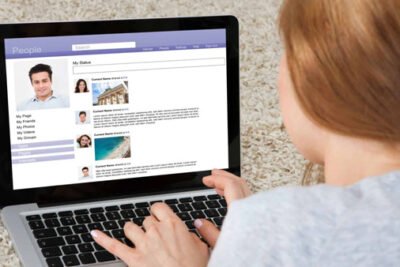




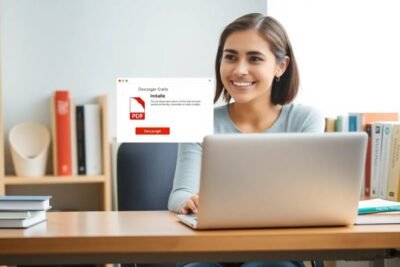

Más Artículos que pueden interesarte